Smartphones, især dem, der kører på Android, er udviklet til at håndtere adskillige opgaver gennem et utal af applikationer. Play Butik kan faktisk prale af over 2,59 millioner apps, der opfylder forskellige krav.
Derfor kan det være ret bekymrende at støde på en “ikke i stand til at downloade apps på Android” -fejl. Uanset årsagen til dette problem, er følgende enkle løsninger til at hjælpe med at rette op på det.
Topløsninger til at løse problemer med at downloade apps på din Android-enhed
Her skitserer vi de mest effektive og enkleste metoder til at tackle problemet med ikke at kunne downloade apps på din Android-enhed. Du er velkommen til at anvende disse løsninger sekventielt.
1. Genstart din enhed
Genstart af din smartphone kan løse en række problemer på én gang. Overvej derfor at genstarte din telefon, før du dykker ned i en kompleks fejlfinding. Hvis vanskeligheden skyldes en mindre fejl eller fejl, kan en simpel genstart muligvis løse det med det samme.
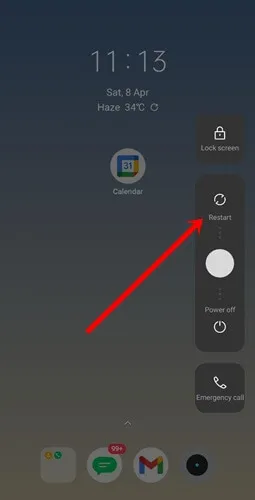
2. Bekræft internet- eller mobildatahastighed
Hastigheden på din internetforbindelse er afgørende. Hvis du står over for trægt internet på din WiFi eller mobildata, bør det forbedres for succesfuldt at downloade apps fra Google Play Butik; ellers vil problemet fortsætte.
Her er nogle handlinger, du kan tage:
- Flyt til et område med bedre mobilsignal (for mobildatabrugere).
- Aktiver flytilstand, og deaktiver den derefter efter et kort stykke tid.
- Skift din forbindelse mellem forskellige SIM-kort.
- Hvis WiFi-ydelsen mangler, skal du genstarte din router; Hvis problemerne fortsætter, skal du kontakte din internetudbyders support.
3. Tjek tilgængelig lagerplads
Dette er grundlæggende. Du skal blot sikre dig, at din enhed har tilstrækkelig lagerplads til at tillade downloads fra Play Butik.
- Start appen Indstillinger , og vælg Lager .

- Se din lagerkapacitet og ledig plads . Hvis du mangler plads, kan du overveje at fjerne nogle filer eller bruge en cloud-filtjeneste til at gemme dine data.
4. Ryd cache og data i Google Play Butik
Cache og data er afgørende for at bevare tidligere information. Når du står over for problemer med at downloade apps via Play Butik, er rydning af cachen et vigtigt skridt i retning af en løsning. Følg disse instruktioner for at rydde cachen:
- Åbn appen Indstillinger på din enhed, og vælg App Management .

- Tryk på Applist .

- Vælg Play Butik fra listen.

- Vælg derefter Lagerforbrug .

- Til sidst skal du klikke på Ryd data og Ryd cache .
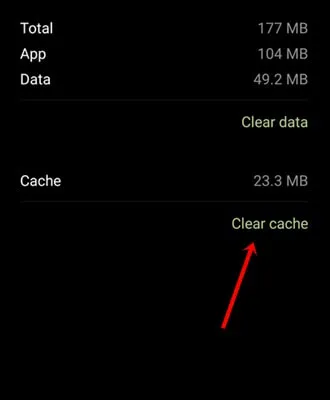
Disse trin kan variere lidt afhængigt af Android-skinversionen. Målet er at rydde cachen og dataene fra Play Butik-appen. Derudover kan du også fjerne cachen og dataene for Google Play-tjenesterne.
5. Fjern og tilføj din Google-konto igen
Hvis du kæmper med at downloade apps på din Android-enhed, kan det være en effektiv fejlfindingsteknik at slette din Google-konto og derefter tilføje den igen.
Trin til fjernelse
- Åbn appen Indstillinger , og vælg Bruger og konti .
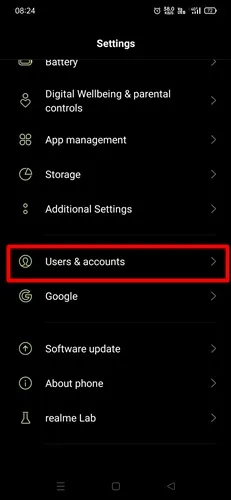
- Vælg din Google-konto .

- Vælg din konto, tryk på de to prikker for at få adgang til muligheden for at fjerne kontoen – tryk på den for at fortsætte.

Tilføjelse af trin
- Gå som før til Indstillinger-appen > Bruger og konti .
- Vælg derefter Tilføj konto .

- Vælg Google .

- Indtast din e-mail og adgangskode . Når alt er indtastet korrekt, skal du tjekke Play Butik for at se, om problemet er løst.
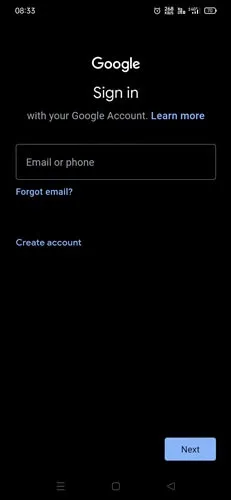
6. Rul Play Butik-opdatering tilbage
Selvom det generelt er tilrådeligt at opdatere software og apps, kan en opdatering nogle gange introducere nye problemer. Derfor kan afinstallation af de seneste opdateringer muligvis rette op på appens funktionsfejl.
- Tryk og hold på appikonet Play Butik, og vælg derefter Appinfo .

- Tryk derefter på de to prikker og vælg Afinstaller opdateringer .

Konklusion
Vi håber, at metoderne beskrevet ovenfor hjælper dig med at løse problemet med at downloade apps på din Android-enhed. Hvis problemet fortsætter, kan du overveje at nulstille din telefon efter sikkerhedskopiering af vigtige data. Hvis du har brug for yderligere hjælp, bedes du efterlade en kommentar nedenfor.
Skriv et svar